vCenter Server Appliance (vCSA) là một giải pháp quản lý tập trung cho các môi trường ảo hóa dựa trên VMware vSphere. Trong bài hướng dẫn này, chúng ta sẽ cùng nhau triển khai phiên bản vCSA 7.0.3. Quy trình sẽ bao gồm từ việc chuẩn bị các tài nguyên cần thiết, đến quá trình cài đặt chi tiết.
Phần 1: Chuẩn bị trước khi cài đặt
Trước khi bắt đầu, bạn cần đảm bảo rằng các thành phần sau đã sẵn sàng:
- File ISO vCenter Server 7.0.3: Đây là bản cài đặt chính của vCenter Server.
- Windows Server: Máy chủ chạy hệ điều hành Windows, nơi bạn sẽ tiến hành cài đặt vCSA.
- DNS Server: Để quản lý và phân giải tên miền cho vCenter.
- NTP Server: Để đồng bộ hóa thời gian chính xác cho hệ thống.
Phần 2: Quá trình cài đặt vCenter Server Appliance
Bước 1: Tải File ISO vCSA 7.0.3
Đầu tiên, bạn cần tải về file ISO của vCSA 7.0.3 từ trang chủ của VMware:
- Truy cập vào trang tải xuống VMware.
- Chọn VMware vCenter Server Appliance và nhấn vào nút DOWNLOAD NOW.
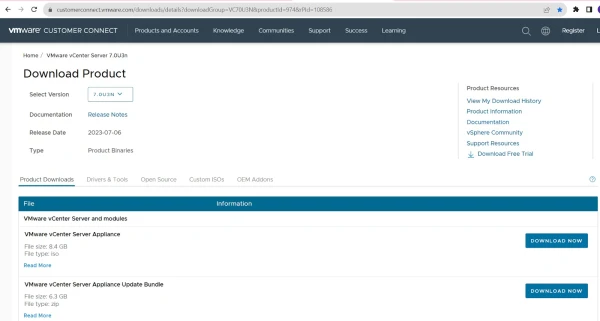
Bước 2: Chuẩn bị môi trường
Trước khi tiến hành cài đặt, bạn cần chuẩn bị môi trường như sau:
- Tạo DNS Record: Tạo một bản ghi DNS A cho vCenter. Đây là một bước cực kỳ quan trọng, giúp đảm bảo rằng vCenter Server có thể được truy cập và quản lý đúng cách.
Bước 3: Bắt đầu cài đặt vCenter Server
Sau khi đã chuẩn bị đầy đủ các yếu tố cần thiết, chúng ta bắt đầu triển khai cài đặt:
1. Gắn File ISO: Mount file ISO đã tải về thành một ổ đĩa CD-ROM trên máy Windows Server.
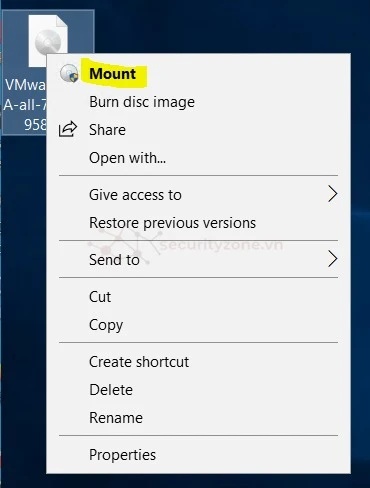
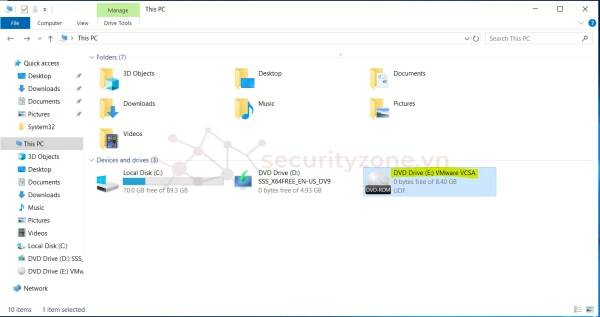
2. Chạy trình cài đặt:
- Truy cập vào thư mục vcsa-ui-installer trong ổ CD-ROM.
- Mở thư mục win32 và khởi chạy file installer.
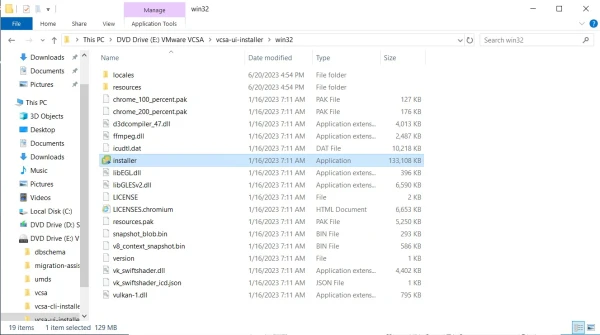
- Nhấn Install để bắt đầu cài đặt.
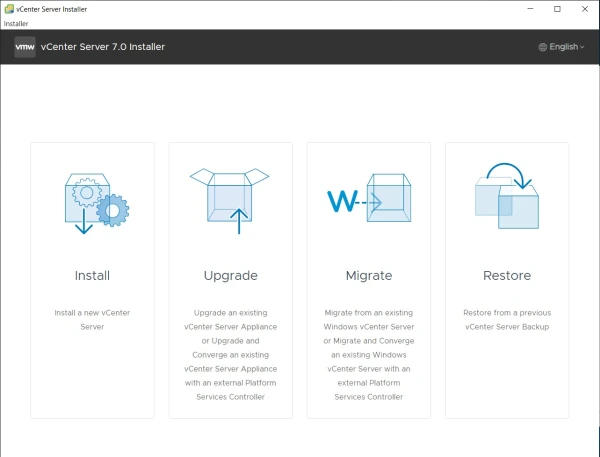
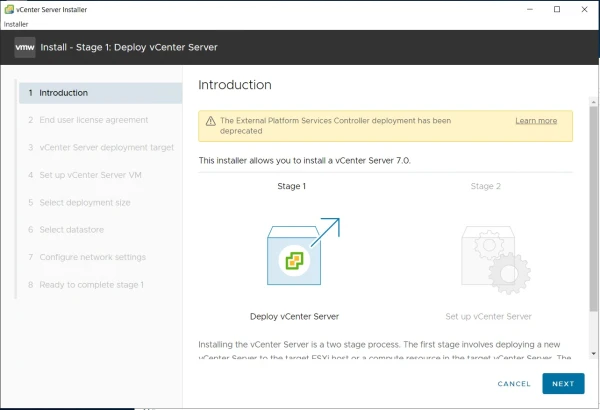
3. Cấu hình kết nối đến ESXi Host:
- Nhập địa chỉ IP của VMware ESXi host.
- Điền port HTTPS (thường là 443).
- Nhập tài khoản quản lý ESXi host (thông thường là tài khoản root) cùng với mật khẩu.
- Nhấn Next để tiếp tục.
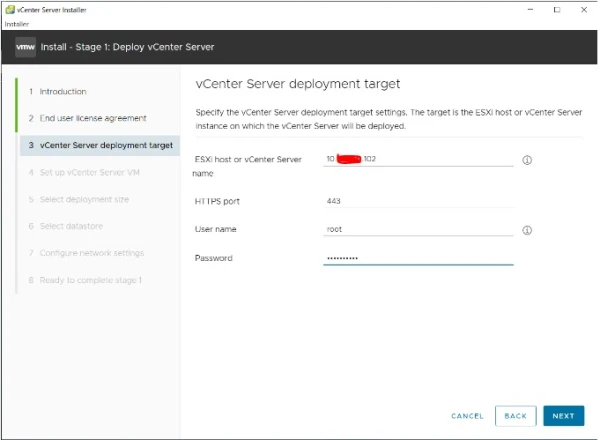
4. Đặt tên và cấu hình cho vCenter Server:
- Đặt tên cho máy vCenter và mật khẩu cho tài khoản quản trị root.
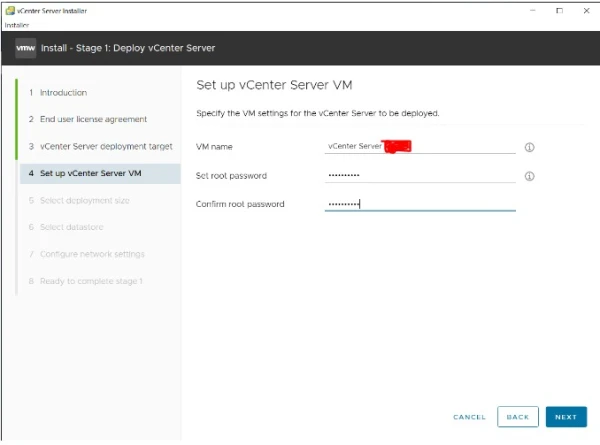
- Chọn kích thước triển khai phù hợp với nhu cầu quản lý của hệ thống (ví dụ: Medium).
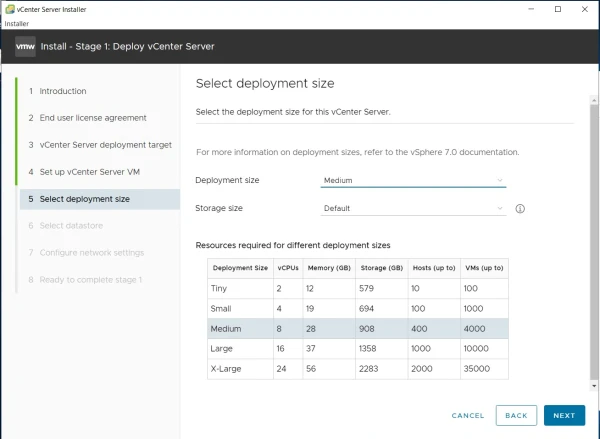
- Chọn datastore nơi bạn muốn cài đặt vCenter Server.
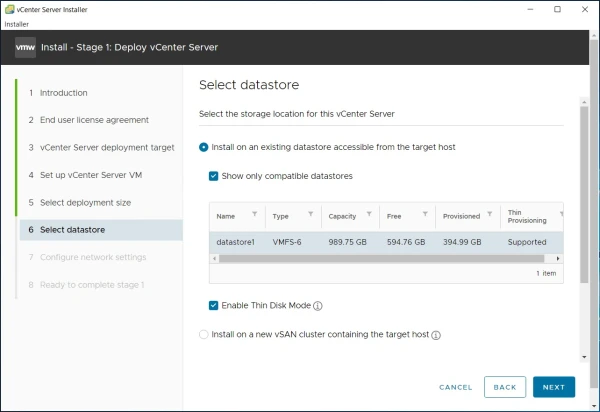
- Cấu hình thông tin mạng cho máy vCenter.
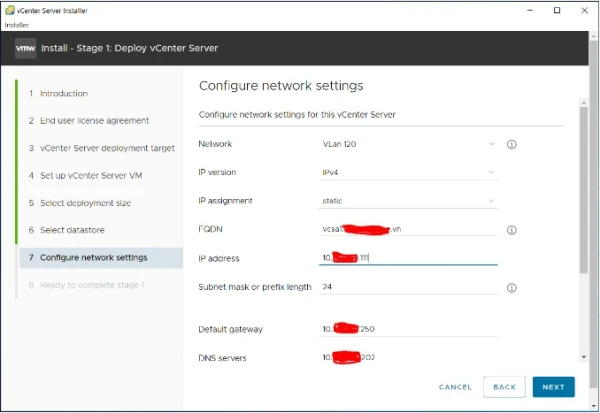
5. Hoàn thành giai đoạn 1:
- Kiểm tra lại thông tin cấu hình và nhấn Finish.
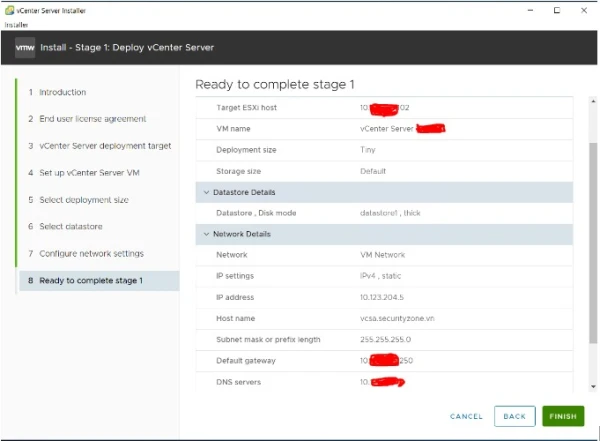
- Quá trình triển khai sẽ mất khoảng 15-20 phút. Sau khi hoàn tất, nhấn Continue.
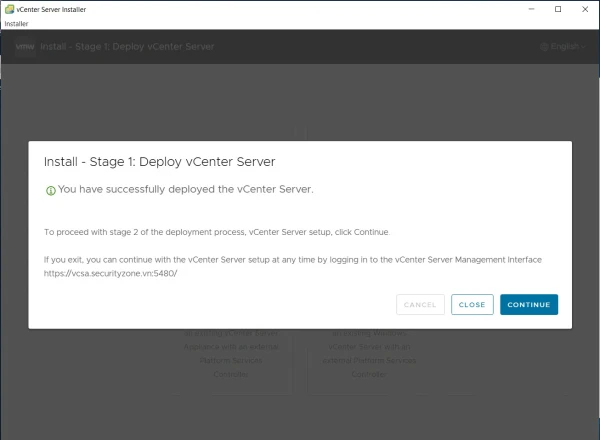
6. Cài đặt giai đoạn 2:
- Chọn phương thức đồng bộ hóa thời gian (với ESXi host hoặc NTP Server).
- Nhập thông tin NTP Server nếu bạn chọn đồng bộ hóa với NTP.
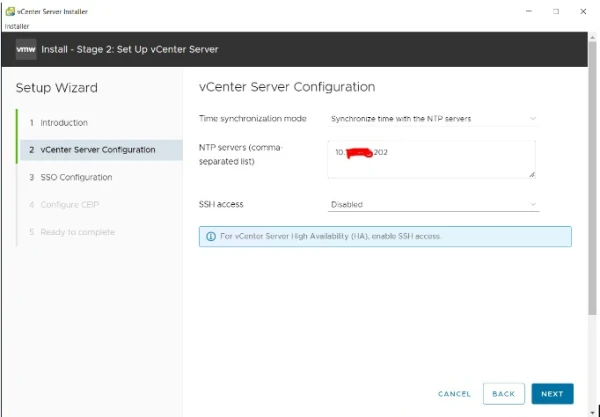
- Cấu hình domain (nếu chưa có, tạo mới hoặc chọn tham gia domain hiện có).
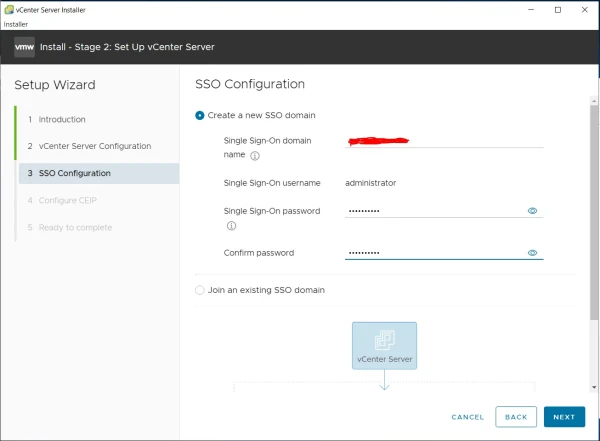
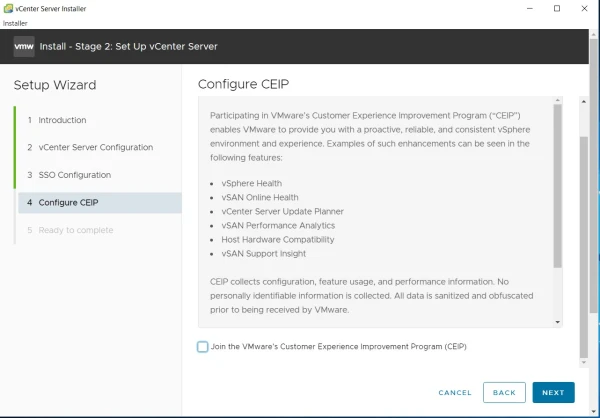
- Kiểm tra thông tin cuối cùng và nhấn Finish.
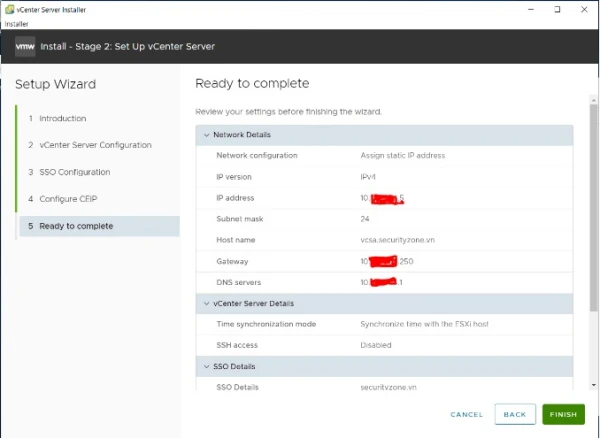
Kết luận
Sau khi hoàn thành quá trình cài đặt, bạn có thể kiểm tra lại bằng cách truy cập vào vCenter Server. Nếu màn hình truy cập hiển thị như mong đợi, quá trình cài đặt đã thành công. Việc triển khai vCenter Server Appliance giúp bạn quản lý và tối ưu hóa môi trường ảo hóa một cách hiệu quả và tập trung.